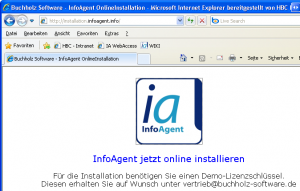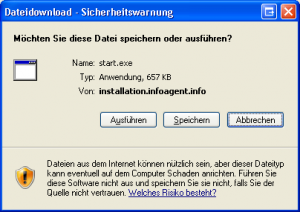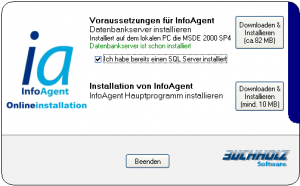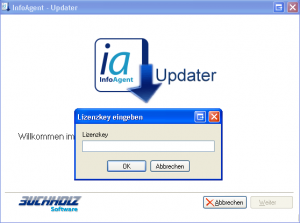Onlineinstallation: Unterschied zwischen den Versionen
Jquast (Diskussion | Beiträge) (doppelten Text entfernt) |
Jquast (Diskussion | Beiträge) (Abschnitt erweitert) |
||
| Zeile 42: | Zeile 42: | ||
[[Bild:Install-online-start.png|thumb|Installatiosstart]] | [[Bild:Install-online-start.png|thumb|Installatiosstart]] | ||
| − | Die Installation von InfoAgent kann selbstverständlich auch online über das Internet durchgeführt werden. Dazu wird | + | Die Installation von InfoAgent kann selbstverständlich auch online über das Internet durchgeführt werden. Dazu wird in die Adresszeile des Browsers (Internet Explorer; Firefox) die folgende Adresse eingegeben: http://install.infoagent.info und mit {{Taste|Enter}} abgeschlossen. Mit der dort zum Herunterladen verfügbaren Datei start.exe wird es ermöglicht, InfoAgent in der neusten Version installieren. Dazu führt man einen Klick auf das InfoAgent-Icon oder den Link <span style="color:#0000ff;">'InfoAgent jetzt online installieren'</span> aus. |
| − | + | ||
| − | + | ||
| − | + | ||
| − | Mit der dort zum Herunterladen verfügbaren Datei start.exe wird es ermöglicht, InfoAgent in der neusten Version installieren. Dazu führt man einen Klick auf das InfoAgent-Icon oder den Link <span style="color:#0000ff;">'InfoAgent jetzt | + | |
| Zeile 60: | Zeile 56: | ||
[[Bild:Install-online-SQL.png|thumb|Installation von InfoAgent]] | [[Bild:Install-online-SQL.png|thumb|Installation von InfoAgent]] | ||
| − | + | Aus dem Speicherpfad wird nun die start.exe per Doppelklick aufgerufen, die dann die Online - Installation ausführt (Sicherheitsabfrage bestätigen). In´s gleiche Verzeichnis wird die Datei [[unzdll.dll]] geladen und versteckt im Explorer gespeichert. Nach der Installation wird diese dll-Datei automatisch wieder entfernt. | |
| − | + | ||
| − | + | ||
| − | + | ||
| − | + | ||
| − | + | ||
| − | + | '''Für den Download von InfoAgent ist ein gültiger [[Lizenzschlüssel]] oder ein [[Update-Key]] nötig.''' | |
Version vom 18. März 2010, 12:08 Uhr
| |
Dieser Artikel oder Abschnitt wird gerade bearbeitet. Um Bearbeitungskonflikte zu vermeiden, warten Sie bitte mit Änderungen, bis diese Markierung entfernt ist, oder wenden Sie sich an den Ersteller. |
Inhaltsverzeichnis
Vorbereitung
Die Installation von InfoAgent kann selbstverständlich auch online über das Internet durchgeführt werden. Dazu wird in die Adresszeile des Browsers (Internet Explorer; Firefox) die folgende Adresse eingegeben: http://install.infoagent.info und mit Enter abgeschlossen. Mit der dort zum Herunterladen verfügbaren Datei start.exe wird es ermöglicht, InfoAgent in der neusten Version installieren. Dazu führt man einen Klick auf das InfoAgent-Icon oder den Link 'InfoAgent jetzt online installieren' aus.
Im sich öffnenden Download - Fenster besteht nun die Möglichkeit über Speichern die start.exe lokal auf den Computer zu übertragen. Dazu wird im nächsten Fenster der Speicherpfad festgelegt und dann auf Speichern geklickt. Eine Meldung informiert über das Ende vom Download und wird dann über Schließen beendet.
Download und Installation von InfoAgent
Aus dem Speicherpfad wird nun die start.exe per Doppelklick aufgerufen, die dann die Online - Installation ausführt (Sicherheitsabfrage bestätigen). In´s gleiche Verzeichnis wird die Datei unzdll.dll geladen und versteckt im Explorer gespeichert. Nach der Installation wird diese dll-Datei automatisch wieder entfernt.
Für den Download von InfoAgent ist ein gültiger Lizenzschlüssel oder ein Update-Key nötig.
Bestätigung SQL-Server
Als Systemvoraussetzungen für InfoAgent wird ein MS SQL-Server 2005 bzw. MS SQL-Server 2008 oder als Express Edition benötigt - siehe SQL Server Versionen.
Ab der Version 2.9.X.X. von InfoAgent wird die MSDE von Microsoft als Datenbankserver nicht mehr unterstützt!
Installationsordner angeben